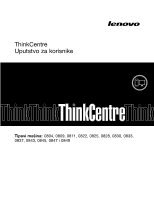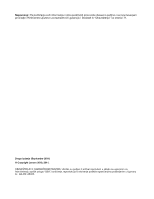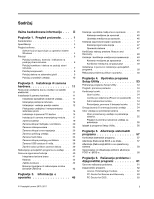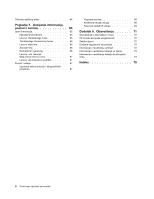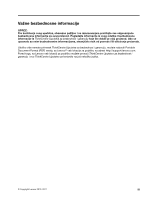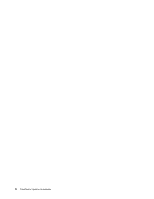Lenovo ThinkCentre M70e (Serbian-Latin) User guide
Lenovo ThinkCentre M70e Manual
 |
View all Lenovo ThinkCentre M70e manuals
Add to My Manuals
Save this manual to your list of manuals |
Lenovo ThinkCentre M70e manual content summary:
- Lenovo ThinkCentre M70e | (Serbian-Latin) User guide - Page 1
ThinkCentre Uputstvo za korisnike Tipovi mašina: 0804, 0809, 0811, 0822, 0825, 0828, 0830, 0833, 0837, 0843, 0845, 0847 i 0849 - Lenovo ThinkCentre M70e | (Serbian-Latin) User guide - Page 2
ovih informacija i njima podržanih proizvoda obavezno pažljivo i sa razumevanjem pročitajte ThinkCentre Uputstvo za bezbednost i garanciju i Dodatak A "Obaveštenja" na stranici 71. Drugo izdanje (Septembar 2011) © Copyright Lenovo 2010, 2011. OBAVEŠTENJE O OGRANIČENIM PRAVIMA: Ukoliko su podaci ili - Lenovo ThinkCentre M70e | (Serbian-Latin) User guide - Page 3
funkcije 40 Integrisana lančana brava 41 Lozinka po uključenju (Power-on password) . 54 BIOS-a 58 Poglavlje 6. Rešavanje problema i dijagnostički programi 61 Osnovno rešavanje problema 61 Dijagnostički programi 62 Lenovo ThinkVantage Toolbox 62 PC-Doctor for Rescue and Recovery . . . . 63 PC - Lenovo ThinkCentre M70e | (Serbian-Latin) User guide - Page 4
64 Poglavlje 7. Dobijanje informacija, pomoći i servisa 65 Izvori informacija 65 Fascikla Online Books 65 Lenovo ThinkVantage Tools 65 ThinkVantage Productivity Center . . . . . 66 Lenovo Welcome 66 Access Help 66 Bezbednost i garancija 66 Lenovo 75 ii ThinkCentre Uputstvo za korisnike - Lenovo ThinkCentre M70e | (Serbian-Latin) User guide - Page 5
od povrede i/ili oštećenja proizvoda. Ukoliko više nemate primerak ThinkCentre Uputstva za bezbednost i garanciju, možete nabaviti Portable Document Format (PDF) verziju sa Lenovo® veb lokacije za podršku na adresi http://support.lenovo.com. Pored toga, na Lenovo veb lokaciji za podršku možete prona - Lenovo ThinkCentre M70e | (Serbian-Latin) User guide - Page 6
iv ThinkCentre Uputstvo za korisnike - Lenovo ThinkCentre M70e | (Serbian-Latin) User guide - Page 7
) • Konektor za slušalice i mikrofon na prednjoj tabli • Konektor za linijski audio-ulaz, konektor za linijski audio-izlaz i konektor za mikrofon na zadnjoj tabli © Copyright Lenovo 2010, 2011 1 - Lenovo ThinkCentre M70e | (Serbian-Latin) User guide - Page 8
Power Interface (ACPI) • Automatsko pokretanje sistema • Desktop Management Interface (DMI) • Intel Trusted Execution Technology (TXT) • Preboot Execution Environment (PXE) • System Management (SM) Basic Input/Output System (BIOS) i SM softver • Wake on LAN (WOL) • Windows za monitor na zadnjoj - Lenovo ThinkCentre M70e | (Serbian-Latin) User guide - Page 9
ška za dodatak integrisane lančane brave (Kensington brava. Pogledajte odeljak "Integrisana lančana brava" na stranici ® Windows® 7 • Microsoft Windows Vista® • Microsoft Windows XP Professional publikacije. Nakon objavljivanja ovog priručnika kompanija Lenovo može utvrditi da su još neki operativni - Lenovo ThinkCentre M70e | (Serbian-Latin) User guide - Page 10
operativni sistem Windows Vista ili Windows XP. Lenovo Welcome Program Lenovo Welcome vas upoznaje sa nekim inovativnim ugrađenim funkcijama kompanije Lenovo i vodi vas kroz nekoliko važnih zadataka tokom postavljanja računara kako biste od računara dobili najviše što možete. 4 ThinkCentre Uputstvo - Lenovo ThinkCentre M70e | (Serbian-Latin) User guide - Page 11
na kojima je kompanija Lenovo prethodno instalirala operativni sistem Windows Vista ili Windows XP. Power Manager Program Power Manager omogućava vam da na jednostavan i fleksibilan način u potpunosti upravljate napajanjem ThinkCentre® računara koji koristite. Pomoću programa Power Manager možete da - Lenovo ThinkCentre M70e | (Serbian-Latin) User guide - Page 12
-Doctor for Rescue and Recovery Dijagnostički program PC-Doctor for Rescue and Recovery prethodno je instaliran na vašem ThinkCentre računaru kao deo radnog prostora Rescue and Recovery kako bi vam olakšao dijagnostikovanje hardverskih problema. Može i da sastavi izveštaj o postavkama koje kontroli - Lenovo ThinkCentre M70e | (Serbian-Latin) User guide - Page 13
bi trebalo da priključite kablove. Ilustracija 2. Položaji zadnjih konektora i delova 1 Konektor kabla za napajanje 2 Serijski port 3 Konektor za VGA monitor 4 USB konektori (4) 5 Konektor za mikrofon 6 Konektor za linijski audio-izlaz 7 Konektor za linijski audio-ulaz 8 Priključak za PCI Express - Lenovo ThinkCentre M70e | (Serbian-Latin) User guide - Page 14
čivanje Eternet kabla za lokalnu mrežu (LAN). Napomena: Kako bi rad sa računarom bio u saglasnosti sa ograničenjem za FCC ivanje VGA monitora ili drugog uređaja koji koristi konektor za VGA monitor. Položaj komponenti Ilustracija 3 "Položaj komponenti" na stranici ThinkCentre Uputstvo za korisnike - Lenovo ThinkCentre M70e | (Serbian-Latin) User guide - Page 15
1 Sklop hladnjaka i ventilatora 2 Sklop izvora napajanja 3 Memorijski moduli (2) 4 Optički uređaj 5 Sklop prednjeg USB i audio priključka 6 Prednja maska 7 Sklop prednjeg ventilatora 8 Hard disk 9 PCI kartica (dostupna na nekim modelima) 10 Vod između hladnjaka i ventilatora Položaj delova na - Lenovo ThinkCentre M70e | (Serbian-Latin) User guide - Page 16
uređaja (sa instaliranim optičkim uređajem) 2 Ležište 2 - uzano ležište za čitač kartica 3 Ležište 3 - ležište za SATA hard disk 10 ThinkCentre Uputstvo za korisnike - Lenovo ThinkCentre M70e | (Serbian-Latin) User guide - Page 17
kartica ili uređaja, a održavajte ga zamenom neispravnog hardvera. Napomene: 1. Koristite samo računarske delove koje obezbeđuje kompanija Lenovo. 2. Prilikom instaliranja ili zamene nekog opcionalnog dela, postupajte u skladu sa odgovarajućim uputstvima iz ovog odeljka, kao i uputstvima koje ste - Lenovo ThinkCentre M70e | (Serbian-Latin) User guide - Page 18
čunar. Da biste dobili primerak ThinkCentre Uputstva za bezbednost i garanciju, posetite lokaciju: http://support.lenovo.com U ovom delu ćete prona đuje poklopac računara, kao što je integrisana lančana brava ili katanac. Pogledajte odeljak "Integrisana lančana brava" na stranici 41 ili "Katanac" na - Lenovo ThinkCentre M70e | (Serbian-Latin) User guide - Page 19
U ovom delu ćete pronaći uputstva o tome kako da uklonite i vratite prednju masku. Postupite na sledeći način da biste uklonili i vratili prednju masku: 1. Uklonite sve medijume iz uređaja i isključite sve priključene uređaje i računar. Zatim izvucite sve kablove za napajanje iz električnih utičnica - Lenovo ThinkCentre M70e | (Serbian-Latin) User guide - Page 20
Uputstvu za bezbednost i garanciju koje ste dobili uz računar. Da biste dobili primerak ThinkCentre Uputstva za bezbednost i garanciju, posetite lokaciju: http://support.lenovo.com U ovom delu ćete pronaći uputstva o tome kako da pristupite komponentama i uređajima na sistemskoj ploči. Postupite - Lenovo ThinkCentre M70e | (Serbian-Latin) User guide - Page 21
Uputstvu za bezbednost i garanciju koje ste dobili uz računar. Da biste dobili primerak ThinkCentre Uputstva za bezbednost i garanciju, posetite lokaciju: http://support.lenovo.com U ovom delu ćete pronaći uputstva o tome kako da instalirate ili zamenite PCI karticu. Računar ima dva standardna - Lenovo ThinkCentre M70e | (Serbian-Latin) User guide - Page 22
či" na stranici 9 da biste raspoznali tipove priključaka za PCI kartice. 4. Uklonite novu PCI karticu iz pakovanja sa zaštitom od statičkog elektriciteta. 16 ThinkCentre Uputstvo za korisnike - Lenovo ThinkCentre M70e | (Serbian-Latin) User guide - Page 23
Uputstvu za bezbednost i garanciju koje ste dobili uz računar. Da biste dobili primerak ThinkCentre Uputstva za bezbednost i garanciju, posetite lokaciju: http://support.lenovo.com U ovom odeljku ćete pronaći uputstva o tome kako da instalirate ili zamenite memorijski modul. Računar ima dva - Lenovo ThinkCentre M70e | (Serbian-Latin) User guide - Page 24
• Ako postavljate memorijski modul, otvorite sigurnosne kopče memorijskog priključka u koji želite da postavite memorijski modul. Ilustracija 14. Otvaranje sigurnosnih kopči memorijskog priključka 18 ThinkCentre Uputstvo za korisnike - Lenovo ThinkCentre M70e | (Serbian-Latin) User guide - Page 25
Uputstvu za bezbednost i garanciju koje ste dobili uz računar. Da biste dobili primerak ThinkCentre Uputstva za bezbednost i garanciju, posetite lokaciju: http://support.lenovo.com Računar ima poseban tip memorije koja čuva datum, vreme i informacije o konfiguraciji za ugrađene funkcije. Baterija - Lenovo ThinkCentre M70e | (Serbian-Latin) User guide - Page 26
sa razumevanjem pročitate "Važne bezbednosne informacije " u ThinkCentre Uputstvu za bezbednost i garanciju koje ste dobili uz računar. Da biste dobili primerak ThinkCentre Uputstva za bezbednost i garanciju, posetite lokaciju: http://support.lenovo.com U ovom delu ćete pronaći uputstva o tome kako - Lenovo ThinkCentre M70e | (Serbian-Latin) User guide - Page 27
Sklop hladnjaka i ventilatora može biti veoma topao. Isključite računar i sačekajte tri do pet minuta da se ohladi pre nego što uklonite poklopac računara. Postupite na sledeći način da biste zamenili hladnjak i sklop ventilatora: 1. Uklonite sve medijume iz uređaja i isključite sve priključene uređ - Lenovo ThinkCentre M70e | (Serbian-Latin) User guide - Page 28
vijak 3 . 10. Priključite kabl novog sklopa hladnjaka i ventilatora u konektor ventilatora mikroprocesora na sistemskoj ploči. Pogledajte "Položaj delova na sistemskoj ploči" na stranici 9. 22 ThinkCentre Uputstvo za korisnike - Lenovo ThinkCentre M70e | (Serbian-Latin) User guide - Page 29
Uputstvu za bezbednost i garanciju koje ste dobili uz računar. Da biste dobili primerak ThinkCentre Uputstva za bezbednost i garanciju, posetite lokaciju: http://support.lenovo.com U ovom delu ćete pronaći uputstva o tome kako da zamenite mikroprocesor. OPREZ: Sklop hladnjaka i ventilatora - Lenovo ThinkCentre M70e | (Serbian-Latin) User guide - Page 30
kontakte koji se nalaze u dnu. d. Nemojte spuštati ništa na priključak mikroprocesora dok je otvoren. Iglice priključka moraju uvek biti čiste. 24 ThinkCentre Uputstvo za korisnike - Lenovo ThinkCentre M70e | (Serbian-Latin) User guide - Page 31
Ilustracija 22. Uklanjanje mikroprocesora 6. Obavezno proverite da li je ručica podignuta. 7. Izvucite novi mikroprocesor 1 iz pakovanja 2 koje štiti njegove zlatne kontakte. 8. Držite novi mikroprocesor za ivice i poravnajte žlebove koji se na njemu nalaze sa pločicama u priključku za mikroprocesor - Lenovo ThinkCentre M70e | (Serbian-Latin) User guide - Page 32
računar. Da biste dobili primerak ThinkCentre Uputstva za bezbednost i garanciju, posetite lokaciju: http://support.lenovo.com U ovom delu ćete pronaći Komponente ne sadrže delove za popravku. Ako sumnjate da postoji neki problem sa ovim komponentama, obratite se serviseru. Postupite na sledeći nač - Lenovo ThinkCentre M70e | (Serbian-Latin) User guide - Page 33
4. Okrenite ležište uređaja nagore, uklonite dva vijka koji pričvršćuju vod hladnjaka i ventilatora, a zatim podignite vod hladnjaka i ventilatora tako da izađu iz šasije. Ilustracija 23. Uklanjanje voda hladnjaka i ventilatora 5. Isključite kablove sklopa izvora napajanja sa svih uređaja, iz 24- - Lenovo ThinkCentre M70e | (Serbian-Latin) User guide - Page 34
čne struje, podesite prekidač na 115 V. • Ako je naponski opseg u vašoj zemlji ili regionu 200-240 V naizmenične struje, podesite prekidač na 230 V. 28 ThinkCentre Uputstvo za korisnike - Lenovo ThinkCentre M70e | (Serbian-Latin) User guide - Page 35
đini šasije. Zatim, postavite tri vijka da biste pričvrstili novi sklop izvora napajanja. Napomena: Koristite samo vijke koje obezbeđuje kompanija Lenovo. Ilustracija 25. Instaliranje sklopa izvora napajanja 9. Priključite kablove novog sklopa izvora napajanja sa svim uređajima i sistemskom pločom - Lenovo ThinkCentre M70e | (Serbian-Latin) User guide - Page 36
Uputstvu za bezbednost i garanciju koje ste dobili uz računar. Da biste dobili primerak ThinkCentre Uputstva za bezbednost i garanciju, posetite lokaciju: http://support.lenovo.com U ovom delu ćete pronaći uputstva o tome kako da zamenite optički uređaj. Postupite na sledeći način da biste - Lenovo ThinkCentre M70e | (Serbian-Latin) User guide - Page 37
6. Držite optički uređaj i uklonite dva vijka koji pričvršćuju optički uređaj. Ilustracija 27. Uklanjanje vijaka optičkog uređaja 7. Pritisnite kopču ležišta uređaja 1 ka unutra i okrenite sklop ležišta uređaja nadole kao što je prikazano. Ilustracija 28. Spuštanje sklopa ležišta uređaja Poglavlje - Lenovo ThinkCentre M70e | (Serbian-Latin) User guide - Page 38
8. Izvucite optički uređaj sa prednjeg dela računara. Ilustracija 29. Uklanjanje optičkog uređaja 9. Gurajte novi optički uređaj u ležište optičkog uređaja sa prednje strane računara. Ilustracija 30. Instaliranje novog optičkog uređaja 32 ThinkCentre Uputstvo za korisnike - Lenovo ThinkCentre M70e | (Serbian-Latin) User guide - Page 39
razumevanjem pročitate "Važne bezbednosne informacije " u ThinkCentre Uputstvu za bezbednost i garanciju koje ste dobili uz računar. Da biste dobili primerak ThinkCentre Uputstva za bezbednost i garanciju, posetite lokaciju: http://support.lenovo.com Poglavlje 2. Instaliranje ili zamena hardvera 33 - Lenovo ThinkCentre M70e | (Serbian-Latin) User guide - Page 40
četiri vijka 1 koji pričvršćuju hard disk. Zatim, okrenite sklop ležišta uređaja nagore. Ilustracija 33. Podizanje sklopa ležišta uređaja 34 ThinkCentre Uputstvo za korisnike - Lenovo ThinkCentre M70e | (Serbian-Latin) User guide - Page 41
5. Držite hard disk i uklonite četiri vijka koji pričvršćuju hard disk. Zatim, uklonite hard disk iz sklopa ležišta uređaja i izvucite signalni kabl i kabl za napajanje sa zadnje strane hard diska da biste ga uklonili iz šasije. Ilustracija 34. Uklanjanje hard diska 6. Povežite jedan kraj signalnog - Lenovo ThinkCentre M70e | (Serbian-Latin) User guide - Page 42
Uputstvu za bezbednost i garanciju koje ste dobili uz računar. Da biste dobili primerak ThinkCentre Uputstva za bezbednost i garanciju, posetite lokaciju: http://support.lenovo.com U ovom delu ćete pronaći uputstva o tome kako da zamenite sklop prednjeg ventilatora. Postupite na sledeći na - Lenovo ThinkCentre M70e | (Serbian-Latin) User guide - Page 43
6. Uklonite vod hladnjaka i ventilatora. Pogledajte Ilustracija 18 "Uklanjanje voda hladnjaka i ventilatora" na stranici 21. 7. Zabeležite usmeravanje kablova i isključite kabl sklopa prednjeg ventilatora sa priključka za ventilator sistema na sistemskoj ploči. Pogledajte "Položaj delova na - Lenovo ThinkCentre M70e | (Serbian-Latin) User guide - Page 44
žljivo i sa razumevanjem pročitate "Važne bezbednosne informacije " u ThinkCentre Uputstvu za bezbednost i garanciju koje ste dobili uz računar. Da biste dobili primerak ThinkCentre Uputstva za bezbednost i garanciju, posetite lokaciju: http://support.lenovo.com 38 ThinkCentre Uputstvo za korisnike - Lenovo ThinkCentre M70e | (Serbian-Latin) User guide - Page 45
U ovom delu ćete pronaći uputstva o tome kako da zamenite USB tastaturu ili miš. Postupite na sledeći način da biste zamenili USB tastaturu ili miš: 1. Uklonite sve medijume iz uređaja i isključite sve priključene uređaje i računar. Zatim izvucite sve kablove za napajanje iz električnih utičnica. 2. - Lenovo ThinkCentre M70e | (Serbian-Latin) User guide - Page 46
poklopac računara ako imate katanac za njega. Pogledajte odeljak "Integrisana lančana brava" na stranici 41 ili "Katanac" na stranici 42. nisu prethodno instalirani možete dobiti na adresi http://support.lenovo.com. Uputstva za instalaciju se mogu naći u datotekama ThinkCentre Uputstvo za korisnike - Lenovo ThinkCentre M70e | (Serbian-Latin) User guide - Page 47
prenosivih računara. Integrisanu kablovsku bravu možete da naručite direktno od kompanije Lenovo tako što ćete uneti ključnu reč Kensington na lokaciji: http://support.lenovo.com Napomena: Proverite da li integrisana lančana brava koju ste postavili ne ometa ostale računarske kablove. Ilustracija 41 - Lenovo ThinkCentre M70e | (Serbian-Latin) User guide - Page 48
"Položaj delova na sistemskoj ploči" na stranici 9. 4. Uklonite sve delove i izvucite sve kablove koji vam onemogućavaju da pristupite kratkospojniku "Obriši CMOS/oporavak". 42 ThinkCentre Uputstvo za korisnike - Lenovo ThinkCentre M70e | (Serbian-Latin) User guide - Page 49
5. Promenite položaj kratkospojnika iz standardnog (iglica 1 i iglica 2) na položaj za održavanje (iglica 2 i iglica 3). 6. Vratite sve delove na mesto i ponovo povežite kablove koje ste uklonili ili isključili. 7. Vratite na mesto poklopac računara i ponovo povežite kablove za napajanje računara i - Lenovo ThinkCentre M70e | (Serbian-Latin) User guide - Page 50
44 ThinkCentre Uputstvo za korisnike - Lenovo ThinkCentre M70e | (Serbian-Latin) User guide - Page 51
Vista i Windows XP medijume za oporavak možete da kreirate samo pomoću diskova, tako da se taj proces naziva i "kreiranje Product Recovery diskova." • Da biste kreirali medijume za oporavak pod operativnim sistemom Windows 7, kliknite na Start ➙ All Programs (Svi programi) ➙ Lenovo ThinkVantage - Lenovo ThinkCentre M70e | (Serbian-Latin) User guide - Page 52
Product Recovery diskove pod operativnim sistemom Windows XP, kliknite na Start ➙ All Programs (Svi programi) ➙ ThinkVantage ➙ Create Product Windows 7 ili Windows Windows XP možete da koristite Product upotrebe Product Recovery diskova Product Recovery diskove pod operativnim sistemom Windows XP - Lenovo ThinkCentre M70e | (Serbian-Latin) User guide - Page 53
Pratite uputstva na ekranu. Ubacite odgovarajući Product Recovery disk kada to bude zatraženo. Windows 7: 1. Sa Windows radne površine kliknite na Start ➙ All Programs (Svi programi) ➙ Lenovo and Recovery pod operativnim sistemom Windows Vista ili Windows XP: 1. Sa Windows radne površine kliknite na - Lenovo ThinkCentre M70e | (Serbian-Latin) User guide - Page 54
biste izvršili operaciju oporavka pomoću programa Rescue and Recovery pod operativnim sistemom Windows Vista ili Windows XP: 1. Sa Windows radne površine kliknite na Start ➙ All Programs (Svi programi) ➙ Rescue and Recovery će se otvoriti nakon kratke pauze. 48 ThinkCentre Uputstvo za korisnike - Lenovo ThinkCentre M70e | (Serbian-Latin) User guide - Page 55
pod operativnim sistemom Windows 7: 1. Sa Windows radne površine kliknite na Start ➙ All Programs (Svi programi) ➙ Lenovo ThinkVantage Tools ➙ Enhanced da biste kreirali medijum za spasavanje pod operativnim sistemom Windows Vista ili Windows XP: 1. Sa Windows radne površine kliknite na Start ➙ All - Lenovo ThinkCentre M70e | (Serbian-Latin) User guide - Page 56
C:) u poddirektorijumu SWTOOLS\DRIVERS. Najnoviji upravljački programi za uređaje koji su fabrički instalirani su takođe dostupni na lokaciji http://support.lenovo.com. Drugi upravljački and Recovery ili Windows okruženju, postupite na jedan od sledećih načina: 50 ThinkCentre Uputstvo za korisnike - Lenovo ThinkCentre M70e | (Serbian-Latin) User guide - Page 57
. Pogledajte "Kreiranje i upotreba medijuma za oporavak" na stranici 45. Napomena: Ako ne možete da pristupite radnom prostoru Rescue and Recovery ili Windows okruženju sa medijuma za spasavanje, diskete za oporavak i popravku ili medijuma za oporavak, možda uređaj za spasavanje (unutrašnji hard - Lenovo ThinkCentre M70e | (Serbian-Latin) User guide - Page 58
52 ThinkCentre Uputstvo za korisnike - Lenovo ThinkCentre M70e | (Serbian-Latin) User guide - Page 59
čunaru i podacima. Na raspolaganju su vam sledeće opcije zahvaljujući kojima ćete moći da postavite lozinku po uključenju ili administratorsku lozinku: • Set Power-On Password • Set Administrator Password Ne morate podesiti lozinku da biste koristili računar. Međutim, upotrebom lozinke se poboljšava - Lenovo ThinkCentre M70e | (Serbian-Latin) User guide - Page 60
drugačija od vaših prethodnih lozinki Lozinka po uključenju (Power-on password) Kada postavite lozinku po uključenju pomoću opcije Set Power-On Password, prilikom svakog uključenja računara pojavljuje se poruka ili onemogućite korisnički pristup nekom uređaju. 54 ThinkCentre Uputstvo za korisnike - Lenovo ThinkCentre M70e | (Serbian-Latin) User guide - Page 61
SATA Controller USB Setup Kada je ova opcija postavljena na vrednost Disabled, svi uređaji priključeni preko SATA konektora (kao što je hard disk ili optički uređaj) onemogućeni su i neće biti prikazani u sistemskoj konfiguraciji. Koristite ovu opciju da biste podesili USB konektore. Postupite na - Lenovo ThinkCentre M70e | (Serbian-Latin) User guide - Page 62
postavke, izaberite Exit ➙ Discard Changes and Exit. • Ako želite da se vratite na podrazumevane postavke, pritisnite taster F9 ili izaberite Exit ➙ Load Optimal Defaults. 56 ThinkCentre Uputstvo za korisnike - Lenovo ThinkCentre M70e | (Serbian-Latin) User guide - Page 63
slika) sa ispravkama sistemskih programa da biste kreirali disk za ažuriranje sistemskog programa. Idite na: http://support.lenovo.com Postupite na sledeći način da biste ažurirali (flešovali) BIOS sa diska: 1. Isključite računar. 2. Neprekidno pritiskajte i puštajte taster F12 dok uključujete ra - Lenovo ThinkCentre M70e | (Serbian-Latin) User guide - Page 64
BIOS iz operativnog sistema: 1. Idite na http://support.lenovo.com. 2. Postupite na sledeći način da biste pronašli datoteke za preuzimanje za tip računara koji koristite: a. U polje Enter a product number (Unesite broj proizvoda) upišite tip računara i kliknite na Go (Idi). b. Kliknite na Downloads - Lenovo ThinkCentre M70e | (Serbian-Latin) User guide - Page 65
12. Vratite sve delove na mesto i ponovo povežite kablove koje ste uklonili ili isključili. 13. Vratite na mesto poklopac računara i ponovo povežite kablove za napajanje i sve druge spoljne kablove. Pogledajte "Završni radovi prilikom zamene delova" na stranici 39. 14. Uključite računar i uklonite - Lenovo ThinkCentre M70e | (Serbian-Latin) User guide - Page 66
60 ThinkCentre Uputstvo za korisnike - Lenovo ThinkCentre M70e | (Serbian-Latin) User guide - Page 67
problema i dijagnostiku. Ako problem koji imate sa računarom ThinkCentre Uputstvo za bezbednost i garanciju u obliku PDF dokumenta možete dobiti na Lenovo veb lokaciji za podršku na adresi: http://support.lenovo je priključen u monitor i u ispravnu električnu utičnicu. • Monitor je uključen, a - Lenovo ThinkCentre M70e | (Serbian-Latin) User guide - Page 68
for DOS možete i da preuzmete sa adrese http://support.lenovo.com. Pogledajte odeljak "PC-Doctor for DOS" na stranici 63 za više informacija. 2. Ako posle pokretanja programa sami ne možete da otkrijete i rešite problem, sačuvajte i odštampajte datoteke evidencije koje su programi kreirali. Datoteke - Lenovo ThinkCentre M70e | (Serbian-Latin) User guide - Page 69
for DOS Možete i da preuzmete najnoviju verziju dijagnostičkog programa PC-Doctor for DOS sa adrese http://support.lenovo.com. Dijagnostički program PC-Doctor for DOS se pokreće nezavisno od operativnog sistema Windows. Dijagnostički program PC-Doctor for DOS trebalo bi da koristite ako ne možete da - Lenovo ThinkCentre M70e | (Serbian-Latin) User guide - Page 70
da digitalni procesor signala (DSP) zbog nje ne može da odredi promene u položaju miša. 5. Priključite kabl miša u računar. 6. Uključite računar. 64 ThinkCentre Uputstvo za korisnike - Lenovo ThinkCentre M70e | (Serbian-Latin) User guide - Page 71
Lenovo instalirala operativni sistem Windows 7. Program Lenovo ThinkVantage Tools omogućava vam da lakše i bezbednije radite tako što vam pojednostavljuje pristup različitim tehnologijama, kao što su: • Lenovo ThinkVantage Toolbox • Password Manager (na nekim modelima) • Power Manager • Product - Lenovo ThinkCentre M70e | (Serbian-Latin) User guide - Page 72
informacija. Najnovije brojeve telefona za servisiranje i podršku, kao i publikaciju ThinkCentre Uputstvo za bezbednost i garanciju u obliku PDF dokumenta možete dobiti na Lenovo veb lokaciji za podršku na adresi: http://support.lenovo.com Pre upotrebe informacija iz ovog priručnika i proizvoda na - Lenovo ThinkCentre M70e | (Serbian-Latin) User guide - Page 73
lokaciji za podršku na adresi: http://support.lenovo.com Ovaj portal se ažurira najnovijim informacijama o sledećim temama: Download Drivers & Software (Preuzimanje upravljačkih programa i softvera) Diagnose & Fix (Dijagnoza i popravka) Product & Service Warranty (Garancija za proizvod i servis - Lenovo ThinkCentre M70e | (Serbian-Latin) User guide - Page 74
ila. Za listu telefonskih brojeva za podršku za Lenovo proizvode u vašoj zemlji ili regionu posetite lokaciju http://support.lenovo.com i kliknite na Support phone list (Lista telefonskih brojeva za podršku) ili pogledajte dokument ThinkCentre Uputstvo za bezbednost i garanciju koji ste dobili uz ra - Lenovo ThinkCentre M70e | (Serbian-Latin) User guide - Page 75
.lenovo.com, kliknite na Product & Service Warranty (Garancija za proizvod i servis) i pratite uputstva na ekranu. Za tehničku podršku pri instalaciji ili pitanja vezana za servisne pakete prethodno instaliranog Microsoft Windows proizvoda pogledajte veb lokaciju Microsoft Product Support Services - Lenovo ThinkCentre M70e | (Serbian-Latin) User guide - Page 76
70 ThinkCentre Uputstvo za korisnike - Lenovo ThinkCentre M70e | (Serbian-Latin) User guide - Page 77
da koristi i daje informacije koje ste mu dali na bilo koji način koji smatra shodnim. Sve reference u ovom izdanju na stranice čiji vlasnik nije Lenovo, su date samo kao olakšice i ni na koji način ne predstavljaju reklamiranje tih Internet stranica. Materijali na tim Internet lokacijama nisu deo - Lenovo ThinkCentre M70e | (Serbian-Latin) User guide - Page 78
Lenovo u Sjedinjenim Američkim Državama, drugim državama ili oboma: Lenovo Lenovo logotip Rescue and Recovery ThinkCentre ThinkVantage Microsoft, Windows i Windows primercima dokumentacije, otvorite stranicu http://support.lenovo.com i kliknite na User Guides & Manuals (Uputstva za korisnike i priru - Lenovo ThinkCentre M70e | (Serbian-Latin) User guide - Page 79
.com, informando o modelo, número de série e cidade, a fim de enviarmos as instruções para o correto descarte do seu produto Lenovo. Informacije o recikliranju baterija za Tajvan Informacije o recikliranju baterija za Evropsku uniju Napomena: Ova oznaka važi samo za zemlje članice Evropske unije - Lenovo ThinkCentre M70e | (Serbian-Latin) User guide - Page 80
74 ThinkCentre Uputstvo za korisnike - Lenovo ThinkCentre M70e | (Serbian-Latin) User guide - Page 81
kopije i oporavak 47 kupovina dodatnih usluga 69 KZJ dovršavanje zamene 39 završni radovi prilikom instalacije 39 L lančana brava, sigurnost 41 Lenovo korisnički centar 68 Lenovo ThinkVantage Toolbox 62 Lenovo ThinkVantage Tools 65 Lenovo veb lokacija 67 Lenovo Welcome 4 lozinka brisanje 42 izbor 54 - Lenovo ThinkCentre M70e | (Serbian-Latin) User guide - Page 82
64 optički uređaj zamena 30 osnovno rešavanje problema 61 otkazivanje, oporavljanje od ažuriranja POST-a i BIOS-a 58 P PC-Doctor for DOS 63 PC za uređaje 50 postavke 76 ThinkCentre Uputstvo za korisnike pregled 53 promena 54 Set Power-On Password 54 sigurnost funkcije 2, 40 katanac 42 lančana brava - Lenovo ThinkCentre M70e | (Serbian-Latin) User guide - Page 83
T tastatura, zamena 38 ThinkVantage Productivity Center 66 U uklanjanje poklopac računara 12 statički elektricitet 11 USB konektor 8 usluge dobijanje 65 druge 68 i pomoć 67 kupovina dodatnih 69 Lenovo korisnički centar 68 tastatura 38 zamena delova, završni radovi 39 zaštita lozinkom 42 zaštita - Lenovo ThinkCentre M70e | (Serbian-Latin) User guide - Page 84
78 ThinkCentre Uputstvo za korisnike - Lenovo ThinkCentre M70e | (Serbian-Latin) User guide - Page 85
- Lenovo ThinkCentre M70e | (Serbian-Latin) User guide - Page 86
Šifra proizvoda: 71Y8548 (1P) P/N: 71Y8548 *71Y8548*

ThinkCentre
Uputstvo za korisnike
Tipovi mašina:
0804, 0809, 0811, 0822, 0825, 0828, 0830, 0833,
0837, 0843, 0845, 0847 i 0849